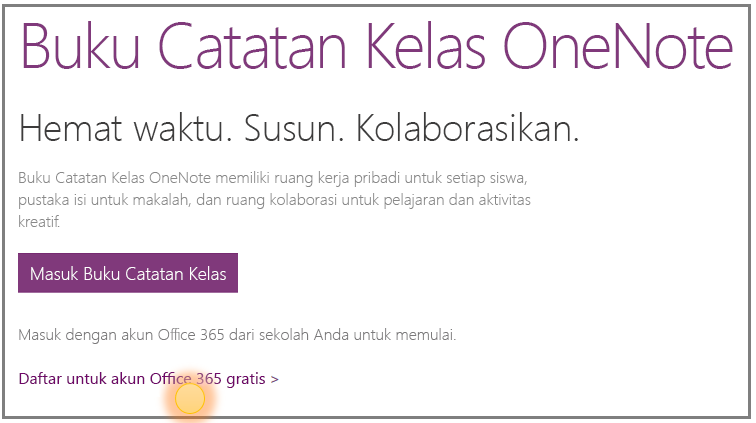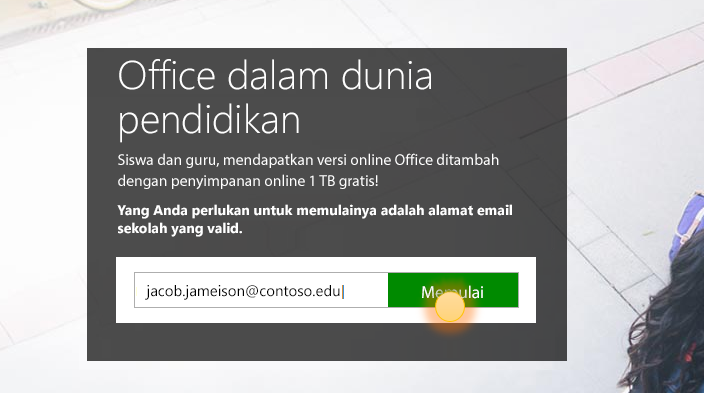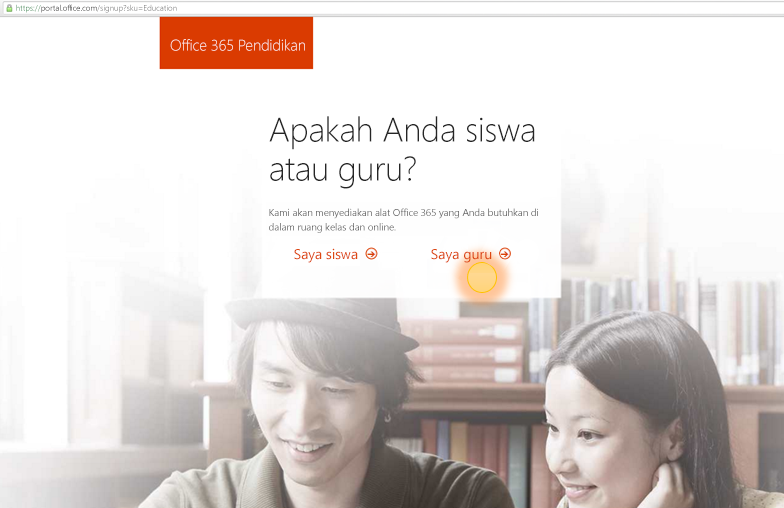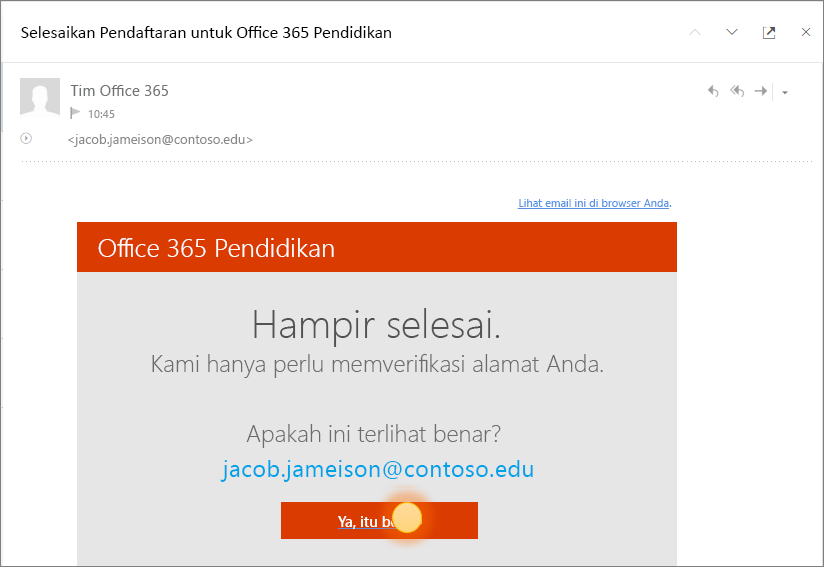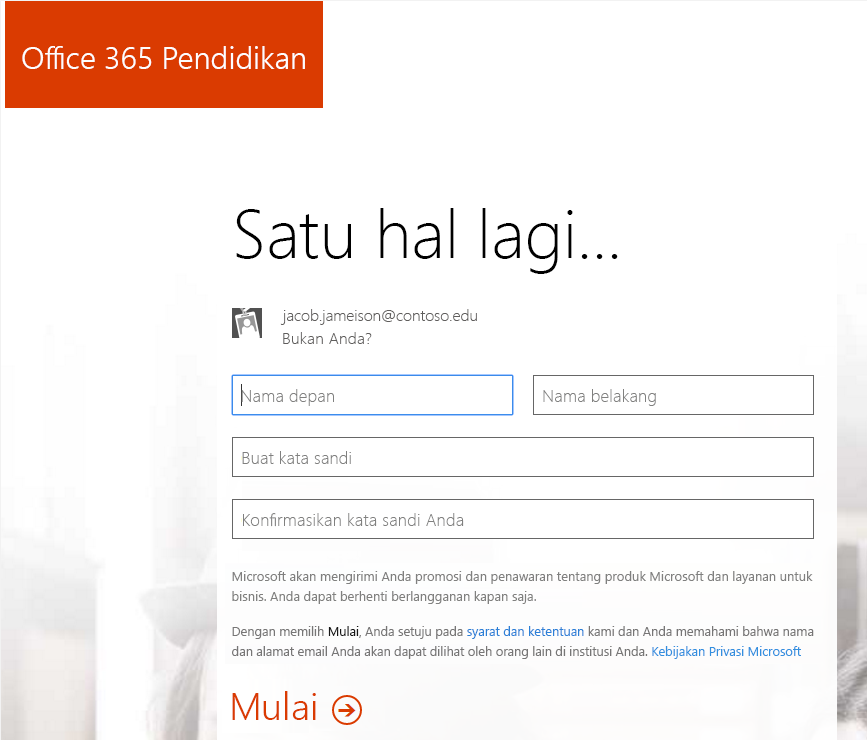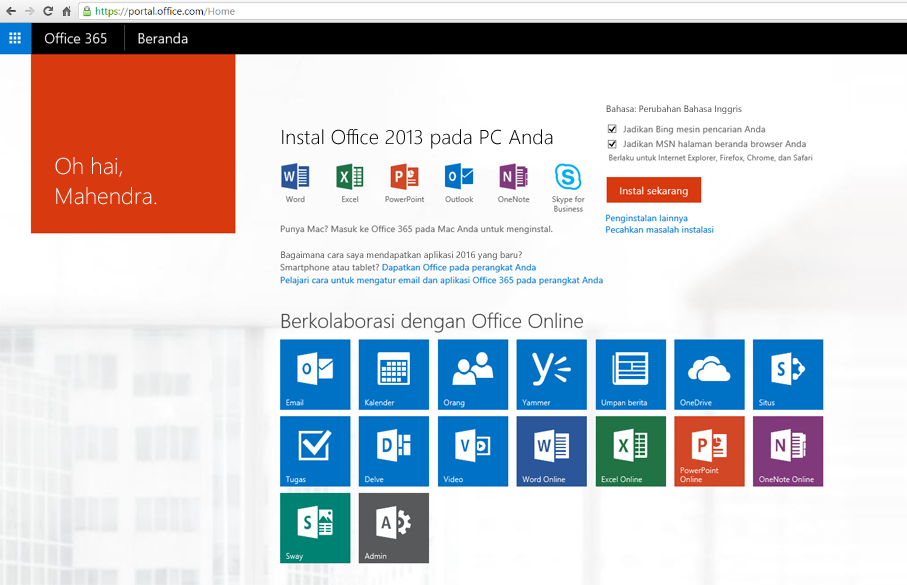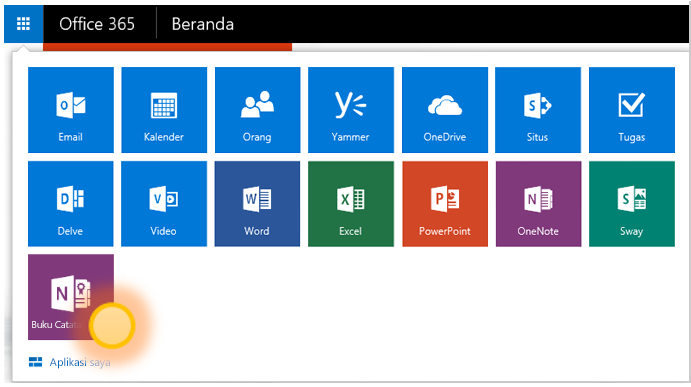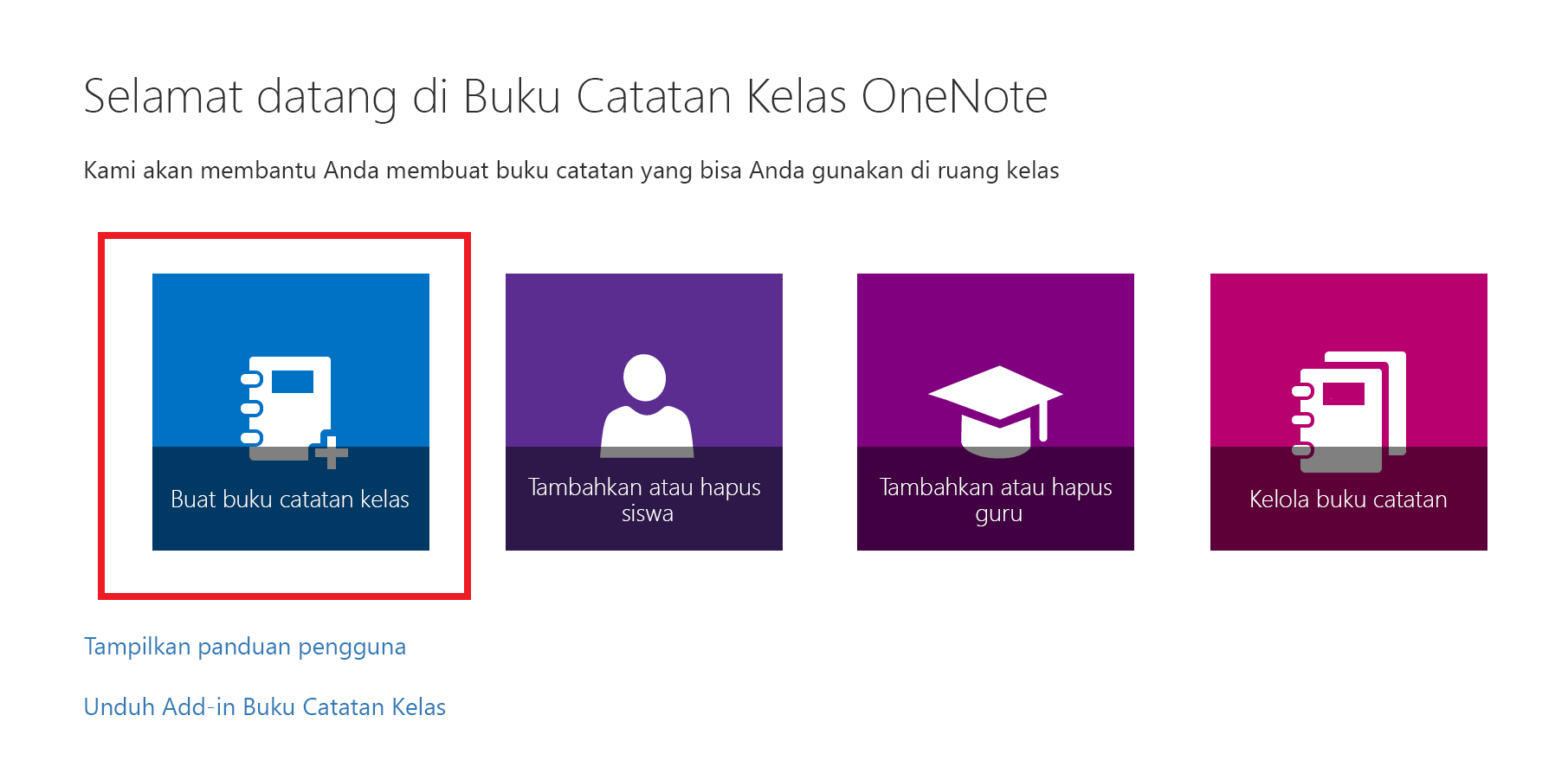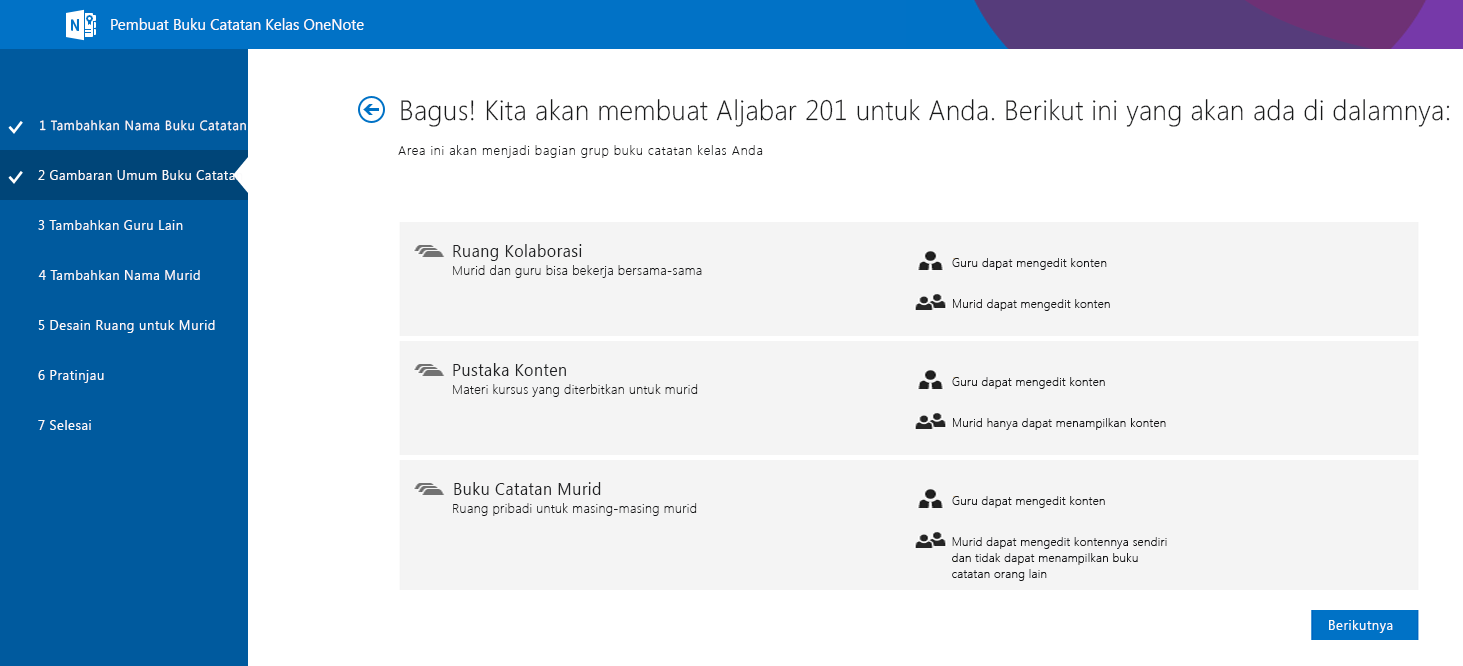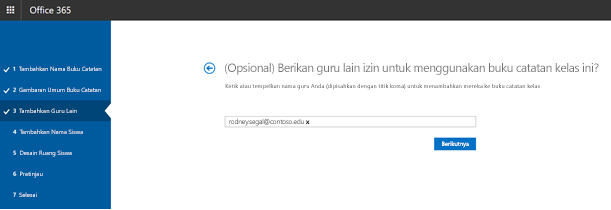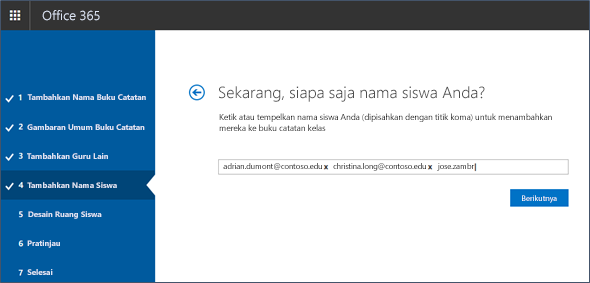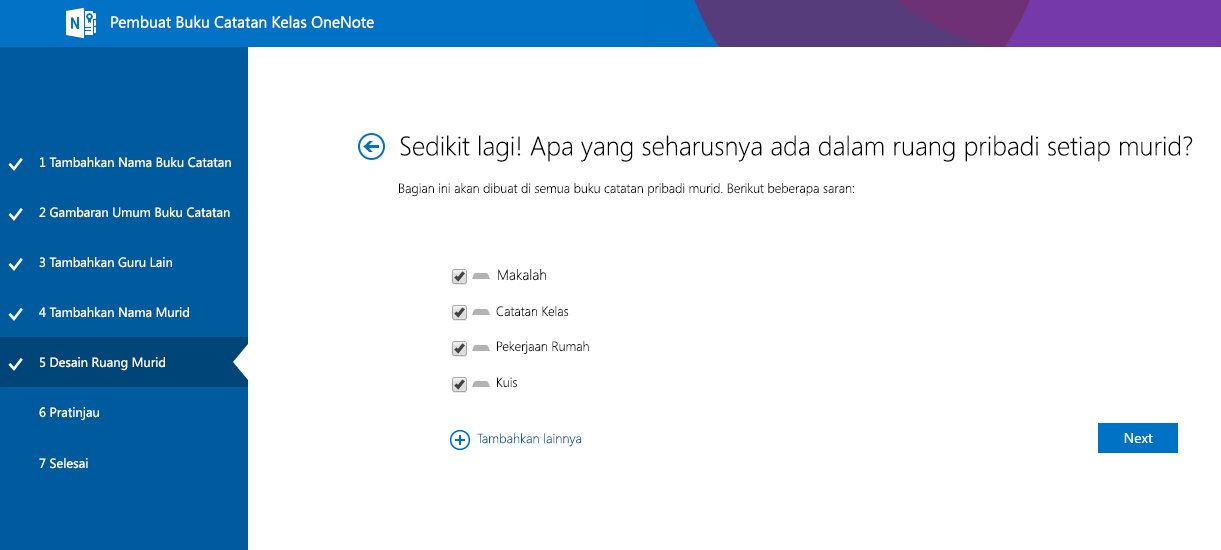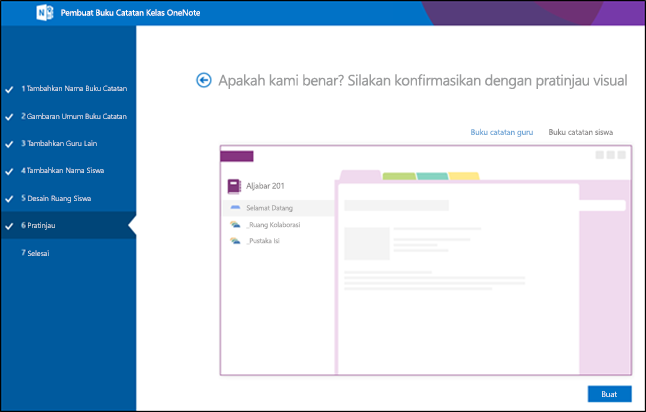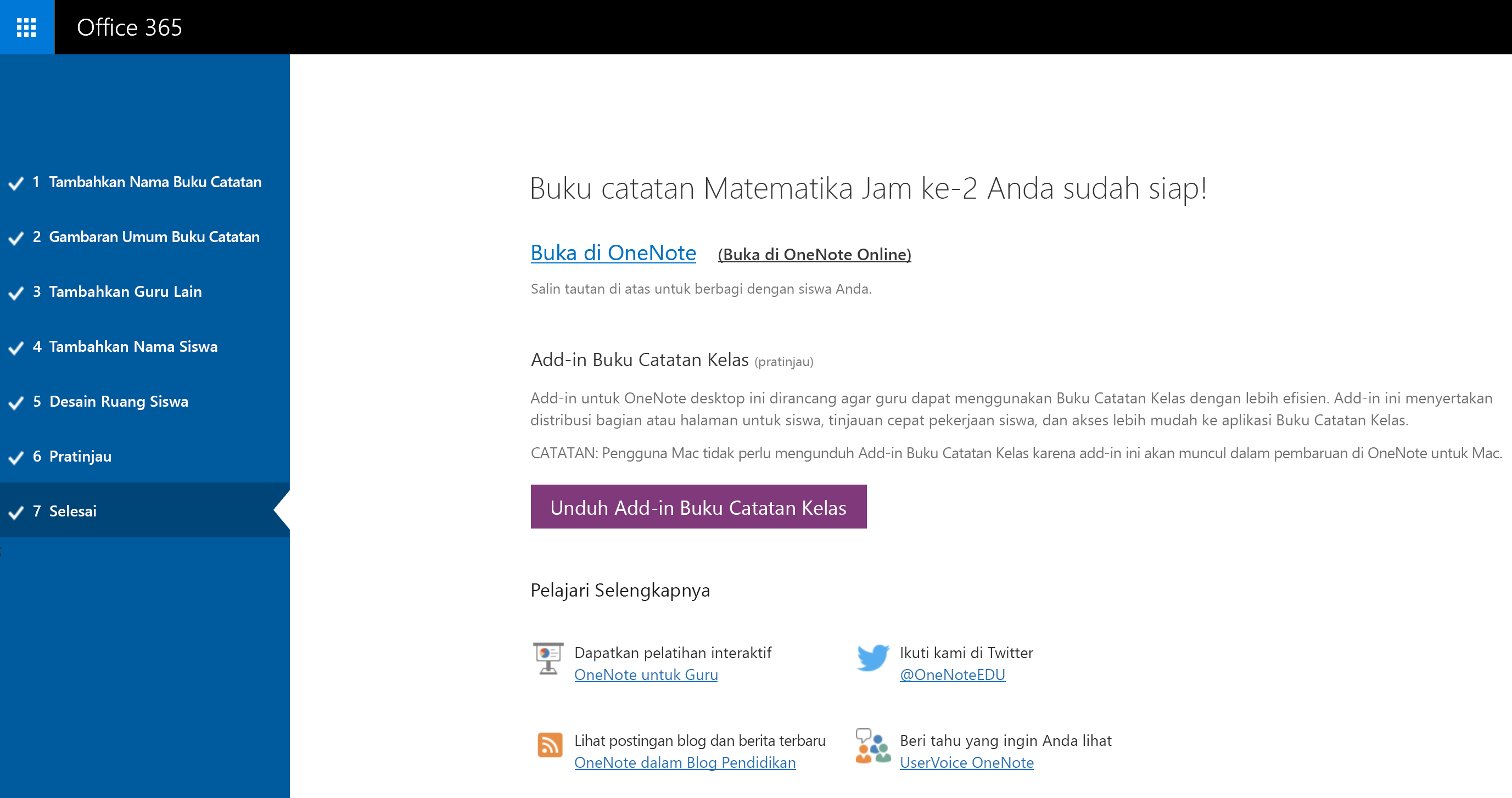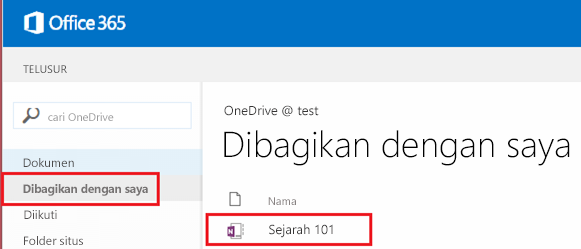Aplikasi Buku Catatan Kelas OneNote memungkinkan pendidik dengan cepat menyiapkan ruang kerja pribadi untuk setiap siswa, pustaka konten untuk makalah, dan ruang kolaborasi untuk pelajaran dan aktivitas kreatif, semuanya dalam satu buku catatan yang canggih. OneNote, bersama dengan versi online Word, Excel, dan PowerPoint kini tersedia secara gratis untuk pendidik di institusi yang memenuhi syarat. Pendidik juga menerima ruang sebesar 1 TB di OneDrive untuk menyimpan semua dokumen mereka.
Panduan ini membantu Anda mendapatkan akun Microsoft 365 gratis dan Buku Catatan Kelas OneNote dalam beberapa langkah mudah.
Langkah 1. Mendaftar untuk akun Microsoft 365 gratis
-
Masuk ke oneNote.com/classnotebook.
-
Pilih Daftar untuk akun Office 365 gratis.
-
Pada halaman Office di Pendidikan , masukkan alamat email sekolah Anda dan tekan Mulai.
Kami akan memeriksa terlebih dahulu apakah sekolah Anda sudah memiliki akunMicrosoft 365 dan mengarahkan Anda untuk masuk. Jika tidak, kami akan memeriksa apakah sekolah Anda memenuhi syarat dan membawa Anda melalui proses pendaftaran.
-
Di halaman berikutnya, pilih Saya guru sehingga Anda bisa mendapatkan akun guru. Anda memerlukan akun guru untuk menggunakan Buku Catatan Kelas OneNote.
-
Berikutnya, kami akan mengirimkan email untuk memverifikasi identitas Anda. Saat Anda menerima email yang meminta Anda untuk memverifikasi identitas Anda, pilih Ya, itu saya.
-
Anda akan diminta untuk memberikan nama dan kata sandi untuk akun Anda di langkah berikutnya.
-
Di halaman penyetelan akun, masukkan detail Anda dan pilih kata sandi (Anda akan menggunakan email sekolah dan kata sandi ini untuk masuk ke Microsoft 365 di masa mendatang).
Aplikasi Anda akan mulai disiapkan di Portal Microsoft 365 . Anda akan melihat layar berikut segera setelah penyiapan selesai.
Langkah 2. Create Buku Catatan Kelas OneNote baru
-
Pilih peluncur aplikasi
-
Pilih Buku Catatan Kelas.
-
Pilih Create buku catatan kelas.
-
Beri nama buku catatan baru Anda, lalu pilih Berikutnya.
-
(Opsional) Tambahkan pengajar lain ke Buku Catatan Kelas Anda, lalu pilihBerikutnya.
Catatan: Anda dapat mengundang pendidik lain untuk memiliki Buku Catatan Kelas OneNote bersama. Cukup tambahkan alamat email sekolah mereka dan kami akan mengirimkan undangan untuk mendaftar akun Microsoft 365 gratis. Setelah mendaftar, mereka akan memiliki tingkat akses yang sama ke buku catatan Anda.
-
Untuk menambahkan siswa ke Buku Catatan Kelas Anda, ketik alamat email sekolah mereka di tab Tambahkan Nama Siswa , lalu pilih Berikutnya.
Kami akan mengirimkan undangan melalui email kepada siswa Anda yang meminta mereka untuk bergabung dalam Buku Catatan Kelas Anda.
-
Pilih bagian mana yang harus disertakan dalam setiap buku catatan siswa. Tetap centang kotak di samping bagian default yang ingin Anda buat di setiap buku catatan siswa.
Catatan:
-
Sebaiknya buat nama bagian yang sesuai dengan aktivitas. Misalnya, gunakan nama aktivitas seperti "Makalah," "Catatan Kelas," atau "Kuis."
-
Ini akan memudahkan siswa menemukan sumber daya atau tugas yang mereka butuhkan.
-
-
Konfirmasi pratinjau Buku Catatan Kelas Anda, lalu pilih Create.
-
Pilih Buku catatan Guru, dan Buku catatan Siswa untuk memverifikasi bagaimana sub-buku catatan dan bagian akan dibuat untuk kelas.
-
Pilih
-
Jika sudah siap, pilih Create untuk membuat buku catatan kelas!
-
Pada tampilan Selesai akhir, Anda akan melihat link ke buku catatan, jika Anda ingin mengirim email kepada siswa Anda atau mempostingnya di halaman bersama. Pilih link yang berisi nama buku catatan untuk membuka Buku Catatan Kelas Anda di OneNote. Siswa Anda akan menerima email yang meminta mereka untuk menerima undangan Anda untuk bergabung dalam Buku Catatan Kelas. Pastikan mereka menerima sehingga mereka bisa mengakses buku catatan Anda.
Tips: Tautan yang sama digunakan oleh semua orang dalam satu kelas untuk mengakses Buku Catatan Kelas. Jika Anda membuat buku catatan untuk beberapa kelas, setiap link akan berbeda.
Tanya Jawab Umum
Bagaimana cara mengakses Buku Catatan Kelas OneNote setelah saya mendaftar untuk Microsoft 365?
-
Masuk ke Microsoft 365 di https://portal.office.com/Home.
-
Pilih
-
Anda akan melihat aplikasi Buku Catatan Kelas OneNote di daftar aplikasi yang tersedia untuk Anda.
Untuk detail selengkapnya, lihat Tanya Jawab Umum Buku Catatan Kelas OneNote di sini.
Di mana saya bisa mempelajari selengkapnya tentang menggunakan Buku Catatan Kelas OneNote?
-
Untuk mempelajari selengkapnya tentang cara menggunakan Buku Catatan Kelas OneNote di kelas Anda, lihat panduan interaktif kami di onenoteineducation.com.
Saya tidak yakin apakah saya memiliki akunMicrosoft 365 . Bagaimana cara memeriksanya?
-
Masuk ke onenote.com/classnotebook.
-
Pilih Daftar untuk akun Office 365 gratis.
-
Pada halaman Office di Pendidikan , masukkan alamat email sekolah Anda dan pilih Mulai. Kami akan memeriksa terlebih dahulu apakah sekolah Anda sudah memiliki akunMicrosoft 365 . Jika ya, Anda akan diarahkan ke halaman masuk Microsoft 365 tempat Anda dapat masuk atau mencoba memulihkan kata sandi.
Saya tidak menerima undangan untuk bergabung dengan Microsoft 365. Apa yang harus saya lakukan?
-
Periksa folder sampah/spam Anda untuk melihat apakah email telah difilter.
-
Masuk ke Langkah 1: Daftar untuk akun Microsoft 365 gratis yang diperlihatkan di atas untuk mencoba lagi. Pastikan Anda memasukkan alamat email sekolah dengan benar.
Siswa saya tidak menerima undangan untuk bergabung Microsoft 365. Apa yang harus saya lakukan?
-
Mintalah siswa untuk memeriksa folder sampah/spam mereka untuk melihat apakah undangan telah difilter.
-
Jika siswa tidak menerima undangan Anda, periksa apakah Anda memasukkan alamat email sekolah yang benar saat menambahkannya ke buku catatan. Jika Anda tidak yakin, cukup coba tambahkan alamat email mereka lagi dengan masuk ke aplikasi Buku Catatan Kelas dan pilih Tambahkan atau Hapus Siswa.
Siswa saya mendapatkan kesalahan saat bergabung dalam Buku Catatan Kelas saya setelah mendaftar untuk Microsoft 365. Apa yang harus saya lakukan?
-
Pertama, pastikan bahwa siswa telah menambahkan buku catatan Anda.
-
Masuk ke Microsoft 365 di portal.office.com.
-
Pilih
-
Pilih Buku Catatan Kelas.
-
Pilih Tambahkan atau Hapus Siswa. Dalam daftar buku catatan yang muncul, pilih buku catatan yang tidak dapat diikuti siswa.
-
Periksa apakah siswa berada dalam daftar siswa dalam buku catatan.
-
-
Jika siswa tidak ada di sana, tambahkan siswa lagi dan lanjutkan untuk memperbarui buku catatan. Jika siswa ada di sana, mungkin karena aplikasi belum dapat menambahkan siswa. Silakan minta siswa untuk mencoba lagi setelah beberapa waktu.
Kapan siswa dan pendidik lain dapat menemukan buku catatan mereka?
-
Siswa dan pendidik lainnya harus masuk ke Microsoft 365 di portal.office.com.
-
Dari sana, mereka dapat memilih peluncur Aplikasi
-
Di navigasi kiri folder OneDrive, mereka dapat menavigasi ke Dibagikan dengan saya. Di sini mereka akan menemukan semua Buku Catatan Kelas mereka.
Aku butuh bantuan. Siapa yang dapat saya hubungi untuk pertanyaan?
-
Jika pertanyaan Anda tidak terjawab di halaman ini, hubungi tim kami di onenoteedu@microsoft.com.
Saya ingin membuat pembaruan untuk buku catatan yang baru saja saya buat. Apa yang harus saya lakukan?
-
Lihat halaman Tanya Jawab Umum untuk Buku Catatan Kelas OneNote kami di sini.